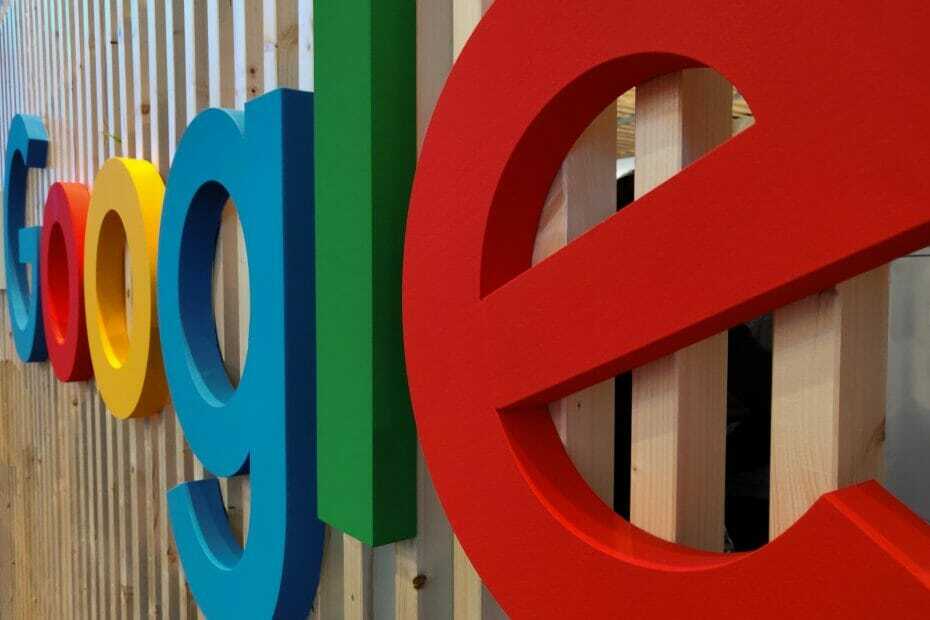от Намрата Наяк
Google Drive е облачна платформа, която може да се използва за съхранение на файлове, синхронизиране на файлове и споделянето им с други потребители. Потребителите са забелязали, че Google Drive няма да ви позволи да изтеглите файл, когато голям брой потребители се опитат да получат достъп до връзка към този файл. По-специално това се случва, когато файлът е голям или е споделен с голям брой потребители. По това време потребителят или вижда съобщението за грешка „За съжаление не можете да видите или изтеглите този файл в момента.“ или „Квотата за изтегляне на Google Диск е надвишена.“ докато се опитвате да изтеглите файла.
Сблъсквате ли се с Превишена квота за изтегляне на Google Диск грешка при опит за изтегляне на файл? След това продължете напред и следвайте стъпките, споменати в тази статия, за да коригирате тази грешка.
Стъпки за коригиране на грешката „Превишена квота за изтегляне на Google Диск“.
1. Отвори файл в Google Диск които искате да изтеглите.
Когато щракнете върху Изтегли бутон, ще видите горното съобщение за грешка.
2. Сега щракнете върху Знакв бутон, за да влезете в акаунта си в Google, ако не сте влезли.
РЕКЛАМА
Въведете правилното си Идентификационни данни за акаунт в Google за да влезете във вашия Google Диск.
3. След като влезете, ще бъдете на страницата за грешка, която се появи при опит за изтегляне на файла.
Отидете на URL адрес в адресната лента и заменете u/0/uc? id= с файл/d/
Освен това премахнете &export=изтегляне в URL адреса и въведете текста /viewи натиснете Въведете ключ

4. На страницата, която се отваря, ще видите Файлът не можа да се визуализира.

Тук кликнете върху меню с три точки в горния десен ъгъл и изберете Добавете звезда.

5. Отидете на главната страница на вашия акаунт в Google Drive.
За да създадете нова папка тук, щракнете върху Нов бутон в горната част.

След това в менюто, което се отваря, изберете опцията Папка.

Тип а име за новата папка (например Изтегляне на игра) и щракнете върху Създавайте.

6. В левия панел щракнете върху Със звезда раздела, за да отидете в папката със звезда.

Кликнете с десния бутон на файла, който сте отбелязали със звезда в горната стъпка.
В контекстното меню изберете Добавяне на пряк пътшофирам.

7. В изскачащия прозорец изберете папката, която сте създали наскоро в Google Drive.
След това щракнете върху Добавете пряк път.

8. Върнете се към вашия Диск, като изберете Моят диск в левия прозорец.

Кликнете с десния бутон в папката, съдържаща прекия път към файла, и изберете опцията Изтегли.

9. Google Drive ще отнеме известно време, за да подготви файла за изтегляне в зависимост от размера на файла.
След това вашето изтегляне ще започне автоматично.
Това е!
Благодаря за четенето.
Ако тази статия е била достатъчно информативна за разрешаването на грешката „Превишена квота за изтегляне на Google Диск“, тогава, моля, уведомете ни вашите мисли и мнения за същото в секцията за коментари по-долу.
Вашият имейл адрес няма да бъде публикуван.Задължителните полета са маркирани *